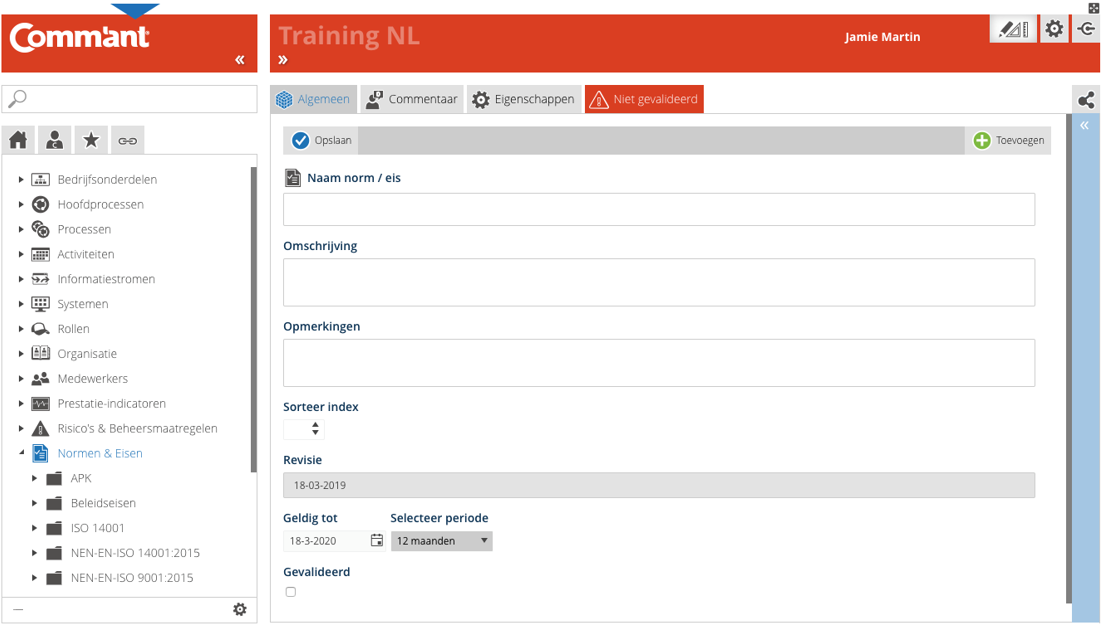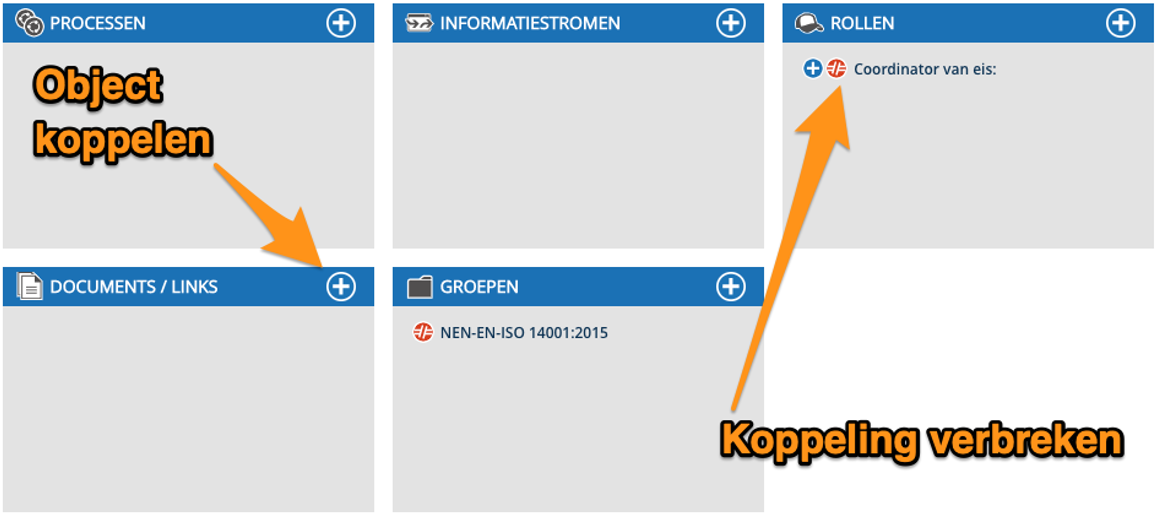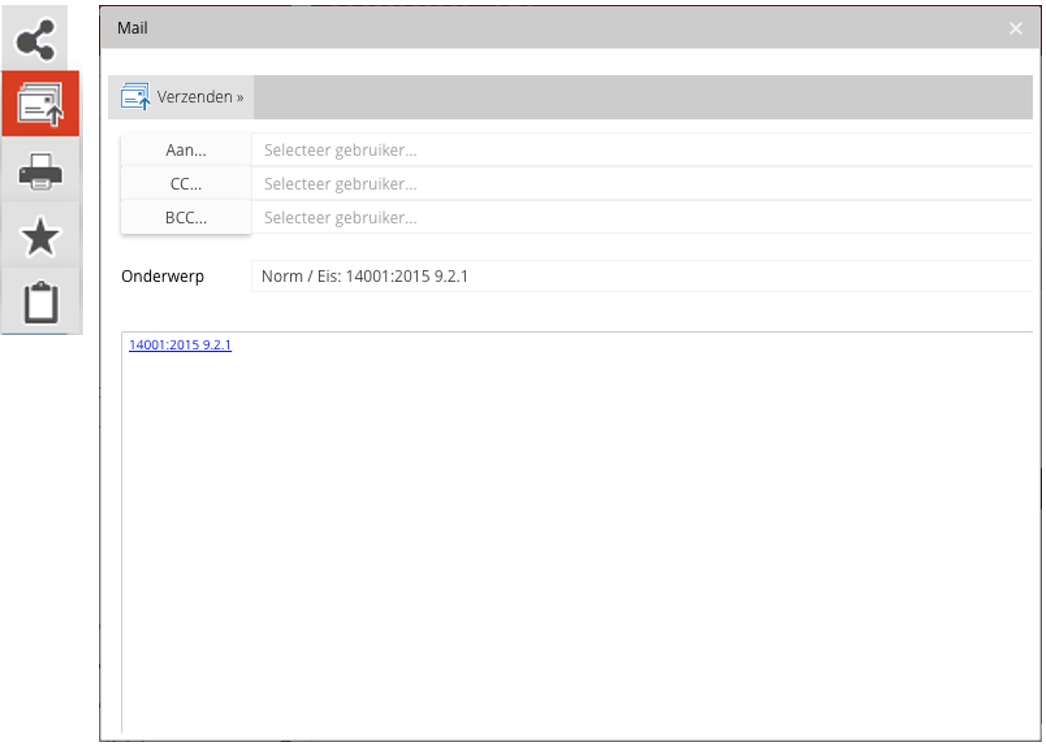Normen & Eisen vastleggen
Het vastleggen van de verschillende Normen & Eisen gebeurt via het Navigatiemenu. Nu kan het zo zijn dat u daar de Normen & Eisen niet onmiddellijk ziet staan, dan maakt u deze zichtbaar via de knop linksonder met de liggende streepjes ![]() .
.
Normen & Eisen bepalen het kwaliteitskader voor veel aspecten van een Proces. Dit is niet het numerieke deel, maar betreft de vereisten en de benodigdheden die in de arena worden gezet, de randvoorwaarden waar de managers, specialisten en medewerkers zich bewust van moeten zijn.
Comm’ant concentreert zich op de duidelijke definitie van Normen & Eisen en de relatie met het Proces, de Informatiestromen en mensen. Andere hulpmiddelen worden gebruikt om incidenten te verzamelen en het statuut van niet-overeenstemming te melden. Dit type van hulpmiddelen kunnen in Comm’ant met snelkoppelingen in het documentonderdeel worden verbonden.
Zodra Normen & Eisen zijn beschreven, dan kunnen ze verbonden worden met een Proces of met de Input en Output, waar een relatie ligt met de Normen & Eisen.
Om Normen & Eisen te creëren, moet u zorgen dat u in de Ontwikkelstand werkt via de schakelaar in de Applicatiebalk (Bij de Ontwikkelstand is ![]() zichtbaar achter uw Gebruikersnaam).
zichtbaar achter uw Gebruikersnaam).
Het creëren van Normen & Eisen gaat in een aantal stappen:
Stap 1
Selecteer Normen & Eisen in het Navigatiemenu, klik met de rechtermuisknop en selecteer “Beleidsnorm/eis toevoegen” of klik op “Toevoegen” rechts bovenin het Hoofdscherm.
Creëer de Normen & Eisen met tenminste de naam die u invult in het veld Naam Norm/eis. De naam kan daarna worden veranderd. Geef de Normen & Eisen een duidelijke en unieke naam. Normen & Eisen kunnen uit interne beleidsvereisten, externe normen, toepasselijke wetten en verordeningen bestaan. Ze worden verbonden met de Input en Output van het Proces en de Informatiestromen, om fundamentele implementatie en identificatie van het bewijs van naleving te verzekeren.
Zorg ervoor de naam beknopt is en op het onderwerp van het vereiste wijst.
Voorbeelden:
- Commercieel beleid – Verkoop
- ISO9001 – 4.2 Inzicht behoefte en verwachting belanghebbenden
- Sox – onderdeel 404 Interne controle
- FDA deel 11 Elektronische Verslagen en Handtekeningen
Stap 2
Voeg meer informatie toe en sla op als u klaar bent met de knop “Opslaan” links bovenin:
- Vul het veld Omschrijving. Beschrijf de inhoud.
Als u in details wilt treden, beslis of deze details hier of op een lager niveau moeten worden verduidelijkt. Uitgebreide beschrijvingen kunnen ook als document worden toegevoegd. U kunt in de Omschrijving naar het document verwijzen. Een nuttige definitie bevat antwoorden, zoals:
Waarom wij dit vereiste hebben. Wat het gedetailleerde doel of de doelstelling is. De optionele details kunnen worden gegeven zoals: Hoe verzekeren we dat we overeenkomstig werken. Wat te doen wanneer wij niet voldoen aan de vereiste (geconstrueerde scenario’s op hoe te antwoorden op dit soort situaties). - Voeg Opmerkingen Schrijf hier speciale opmerkingen, in het bijzonder tijdens ontwikkeling en veranderingen aan het systeem. Wanneer u speciale karakters gebruikt, zoals @@ in combinatie met uw initialen en gevolgd door een opmerking, dan kunt u uw opmerkingen met de zoekfunctie gemakkelijk terugvinden, het werk opvolgen en voltooien.
- Met de optie Sorteerindex heeft u invloed op de volgorde waarin het Comm’ant-systeem de objecten sorteert. Wordt hier niets ingevuld, dan worden de objecten in alfanumerieke orde gesorteerd. Het gebruiken van de Sorteerindex verandert de volgorde. De volgorde zal dan volgens de Sorteerindex, opnieuw in alfanumerieke orde worden gerangschikt. De objecten die geen waarde in het veld Sorteerindex hebben, zullen op alfanumerieke volgorde gesorteerd, aan het einde van de totale lijst worden vermeld.
- Met Geldig tot geeft u aan wanneer het object opnieuw inhoudelijk bekeken moet worden. Het Comm’ant-systeem wijst automatisch de huidige datum plus één jaar aan dit veld toe. Deze datum kan worden veranderd als de termijn van geldigheid op een andere datum eindigt. Het passeren van de datum zal de weergave niet veranderen. Een overzicht van de objecten waarvan de datum bijna verstrijkt, of is verstreken kan met behulp van een rapport in het Comm’ant-systeem worden gevonden.
- De checkbox Gevalideerd zorgt ervoor dat het nieuw aangemaakte object wordt gevalideerd. Wanneer deze box niet wordt aangevinkt, behoudt het object de codering “Niet gevalideerd” in het systeem. Het voordeel hiervan is, dat u een extra controleslag kunt maken over uw recente aanvullingen in het Comm’ant-systeem. U kunt op basis van de status “Niet gevalideerd” een overzicht genereren om alle aanpassingen te tonen en ze dan nogmaals door te lopen, te beoordelen op consistentie en correctheid alvorens ze te valideren. Valideer het object door het vinkje te zetten in de checkbox “Gevalideerd”.
- Het veld Revisie wordt automatisch gevuld met de datum en tijd van het moment van opslaan.
Stap 3
Na het opslaan heeft u de mogelijkheid om de Normen & Eisen te completeren met verbindingen aan andere objecten: Processen, Informatiestromen, Rollen, Documenten/links en Groepen.
Dit kunnen bestaande of nieuwe objecten zijn. Bestaande objecten worden weergegeven in de koppelblokken. Nieuwe objecten kunt u gelijk hier aanmaken via het plusje in de bovenrand van het koppelblok. Het is mogelijk bestaande verbindingen te verbreken middels het rode icoontje.
- Wanneer u de nieuwe Normen & Eisen koppelt aan Rollen, verbindt u de Rollen en de Organisatie/functies met elkaar die hiervoor zijn geformaliseerd. Het is gebruikelijk hier om een Functie met de Rol van ‘eigenaar van Normen & Eisen’ of ‘controlemechanisme van Normen & Eisen’ te verbinden. Om te zien welke Gebruiker met die Functies verbonden is, gebruikt u de knop “Verbindingen” bovenaan het Navigatiemenu.
- Wanneer u de nieuwe Normen & Eisen koppelt aan Documenten voegt u verbindingen aan bestanden of snelkoppelingen toe. Selecteer een bestaand document of creëer een nieuwe.
- Kies bij welke Groep (of Groepen) de Normen & Eisen behoort. Wanneer u de Normen & Eisen koppelt aan een Groep, wordt dit in het Navigatiemenu in de map van deze Groep weergegeven, anders vindt u ze terug in de map “Niet ingedeeld”.
NB!: De veranderingen in de tekst- en datumvelden worden bewaard via de knop “Opslaan”, andere veranderingen zoals het creëren of het verwijderen van verbindingen worden onmiddellijk bijgewerkt; het is niet nodig deze expliciet op te slaan.
Het aanpassen van Normen & Eisen:
Om Normen & Eisen aan te kunnen passen, moet u zorgen dat u in de Ontwikkelstand werkt via de schakelaar in de Applicatiebalk.
Wanneer u in het Navigatiemenu Normen & Eisen selecteert met de linkermuisknop, heeft u meteen de mogelijkheid om alle informatie hiervan te wijzigen.
U kunt de wijzigingen opslaan via de knop “Opslaan”.
Het verwijderen van Normen & Eisen:
Wanneer u Normen & Eisen verwijdert, zullen eveneens alle verbindingen met Informatiestromen evenals de verbindingen met Rollen, Functies en Documenten/links worden verwijderd. De onderliggende objecten, zoals Rollen, Functies en documenten blijven in het systeem.
Normen & Eisen kunnen worden verwijderd door te klikken op “Verwijder”. U zult eerst een bevestigingsverzoek krijgen, alvorens de Normen & Eisen te verwijderen. Het verwijderen is onomkeerbaar.
Informeer de Gebruikers:
Wanneer u aanzienlijke veranderingen aanbrengt, kunt u Gebruikers die betrokken zijn hierover informeren. Via de knop “Mail” rechtsboven bij “Delen” kunt u dit op een efficiënte wijze via e-mail doen.
In het geval van een verandering in Normen & Eisen, kunt u beslissen om geselecteerde Gebruikers te informeren die gerelateerd zijn aan het Hoofdproces en/of Proces en/of de Gebruikers die met de Input en Output verbonden zijn.